Si vous avez souvent besoin de capturer une capture d'écran, de modifier et de partager des images dans votre travail quotidien, vous avez peut-être entendu ou utilisé Skitch d'Evernote, un utilitaire gratuit d'édition et de partage de captures d'écran pour OS X, iOS, Windows et Android. Cependant, le 22 janvier 2016, Evernote a mis fin à sa prise en charge de Skitch pour Windows, Windows Touch, iOS et Android. Désormais, seul Skitch sur Mac est encore en maintenance et mise à jour. Cette décision a nui au sentiment de ses utilisateurs Windows, même si les utilisateurs existants peuvent continuer à utiliser Skitch, tout changement externe tel que la mise à jour de leur système d'exploitation ou navigateur peut interrompre les fonctionnalités ou les fonctionnalités de Skitch à tout moment dans le futur. Il est donc évident que ce n'est pas un plan à long terme pour travailler avec Skitch pour Windows. Tout utilisateur Windows qui recherche une alternative à Windows Skitch peut obtenir les 3 meilleures alternatives Skitch pour Windows dans cet article.
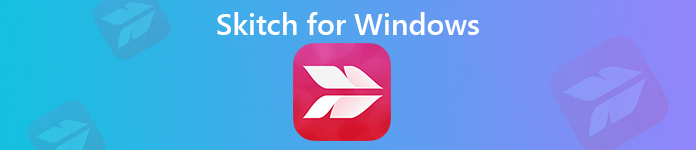
- Partie 1. Qu'est-ce que Skitch?
- Partie 2. 3 meilleures alternatives à Skitch pour Windows
- Partie 3. FAQ sur la capture d'écran et l'enregistrement vidéo
Partie 1. Qu'est-ce que Skitch?
Skitch était autrefois un programme gratuit de capture d'écran et d'édition d'image compatible avec Windows, Mac, iOS et Android. Il permet aux utilisateurs de modifier et de partager rapidement vos captures d'écran avec vos amis ou collègues, de prendre votre écran, d'annoter une photo ou de dessiner quelque chose de nouveau, etc. Vous pouvez également annoter des PDF avec des flèches, des tampons, du texte, des formes, etc. Cependant, Evernote a cessé de mettre à jour Skitch pour Windows, Windows Touch, iOS et Android le 22 janvier 2016, maintenant seuls les utilisateurs de Mac peuvent utiliser normalement la dernière Skitch.
- Avantages
- Un bon outil pour éditer des captures d'écran, annoter des photos et partager instantanément vos idées avec vos amis ou collègues.
- Vous pouvez prendre une photo à modifier.
- Annotez des images et des PDF avec des flèches, des tampons, du texte, des formes, etc.
- Inconvénients
- Non disponible pour les utilisateurs Windows, iOS et Android.
- Ne vous permet pas de partager les images modifiées sur les réseaux sociaux.
- Il n'a que des fonctionnalités d'édition très basiques.
Partie 2. 3 meilleures alternatives à Skitch pour Windows
1Apeaksoft Screen Recorder
Que vous recherchiez une alternative à Skitch pour Windows ou Mac, nous vous recommandons Apeaksoft Screen Recorder comme le meilleur.
- Capturez n'importe quoi sur l'écran de votre ordinateur et enregistrez-le en tant qu'image au format PNG, JPEG, BMP, GIF, TIFF, etc.
- Modifiez les captures d'écran capturées avec vos étiquettes personnelles comme une nouvelle flèche, une nouvelle ligne, du texte et plus encore.
- Enregistrez des vidéos / audio ou toutes les activités à l'écran telles que le gameplay, la vidéo ou la musique en ligne, la vidéo webcam, etc. avec une fréquence d'images jusqu'à 60 ips.
- Capturez une fenêtre complète ou une fenêtre personnalisée de manière flexible en haute qualité.
Comment utiliser l'alternative de Skitch pour Windows pour prendre et modifier une capture d'écran?
Étape 1Téléchargement gratuit et installation
Téléchargez et installez gratuitement cette alternative Skitch sur votre ordinateur Windows ou Mac.
Étape 2Lancer et cliquer Capture d'écran
Lancez cet outil de capture d'écran sur votre ordinateur et cliquez sur l'option Capture d'écran dans l'interface principale.

Étape 3Ensuite, votre souris aura la forme d'une croix, sélectionnez simplement la zone que vous souhaitez capturer avec votre souris.

Étape 4Dessinez ou annotez les captures d'écran
Après avoir personnalisé la zone que vous souhaitez capturer, cette alternative à Skitch capturera automatiquement la capture d'écran et vous verrez une fenêtre comme ci-dessous.

Vous pouvez maintenant commencer à modifier la capture d'écran à votre guise.
• Dessinez la bordure, la ligne, les flèches et toute forme dont vous avez besoin.
Vous pouvez en sélectionner la taille et la couleur. Cela signifie toujours insister.

• Brosse à air
Vous pouvez également sélectionner la taille et la couleur de cette fonction d'édition de capture d'écran, cela ajouterait un effet de poudre à votre capture d'écran.

• Texte
En cliquant sur le grand T bouton, vous pouvez ajouter du texte à la capture d’écran pour exprimer vos idées.

• Faire appel à
Cette fonctionnalité peut vous aider à marquer l'ordre du contenu. Outre la taille et la couleur, vous pouvez également définir la couleur du numéro et la couleur d'arrière-plan et sélectionner le numéro de début suivant en cliquant sur les touches haut et bas à côté de la légende. Cela faciliterait l'expression de votre idée dans l'ordre lorsque vous enverriez la capture d'écran à vos partenaires.

• Flou
La fonction Flou vous permet de rendre la zone cible floue au degré souhaité si vous souhaitez masquer certaines informations dans votre capture d'écran.

• Annuler
Si vous avez effectué une mauvaise modification et souhaitez annuler les effets que vous avez ajoutés, vous pouvez cliquer sur le bouton Gomme pour effacer le mauvais effet ou cliquer sur le bouton Poubelle pour effacer tous les éléments que vous ajoutez. Vous pouvez également cliquer sur les boutons Annuler et Rétablir pour ajuster l'effet que vous venez d'ajouter.

Dans la partie droite, plusieurs options sont également disponibles:

- Copiez la capture d'écran que vous avez modifiée pour l'envoyer directement aux autres.
- Enregistrez la capture d'écran que vous avez faite.
- Fermez la fenêtre pour supprimer la capture d'écran.
- Ouvrez la capture d'écran en plein écran pour la prévisualiser.
- Épingler à l'écran.
2ShareX
ShareX est un programme de capture d'écran très léger (avec un peu plus de 5 Mo), gratuit mais fonctionnel pour les utilisateurs de Windows. Il offre plusieurs modes de capture pour que vous puissiez prendre des captures d'écran de n'importe quelle fenêtre, région ou écran entier de l'ordinateur selon vos propres besoins. Ce serait l'une des meilleures options pour Skitch Windows Alternative.
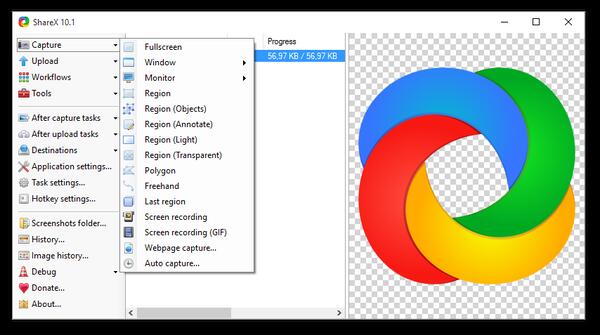
- Avantages
- Capturez une capture d'écran sur votre ordinateur dans plusieurs modes.
- L'éditeur d'images intégré vous permet de modifier les captures d'écran que vous prenez à votre guise.
- Enregistrez votre écran d'ordinateur sous forme de vidéo ou de GIF.
- Partagez la capture d'écran que vous capturez et modifiez sur Google Drive, Imgur, FTP, Dropbox, etc.
- Inconvénients
- Cette alternative Skitch n'est pas disponible pour les utilisateurs Mac. (Vouloir ShareX pour Mac? Vérifiez ici.)
- Il serait difficile pour les débutants d'utiliser ShareX, car il dispose d'un large éventail d'options disponibles et manque de didacticiels appropriés sur la façon de l'utiliser.
- La fonction de capture de fenêtre de défilement ne fonctionne pas toujours bien.
3Greenshot
Greenshot est également un outil de capture d'écran et d'édition open source, comparé à Skitch, il n'est pas si beau dans l'interface, mais il possède toutes les fonctionnalités de Skitch. Que vous souhaitiez capturer un plein écran ou une partie de l'écran, vous pouvez l'obtenir facilement. Après avoir pris une capture d'écran, vous pouvez ouvrir l'éditeur d'image intégré pour l'annoter et le redimensionner.
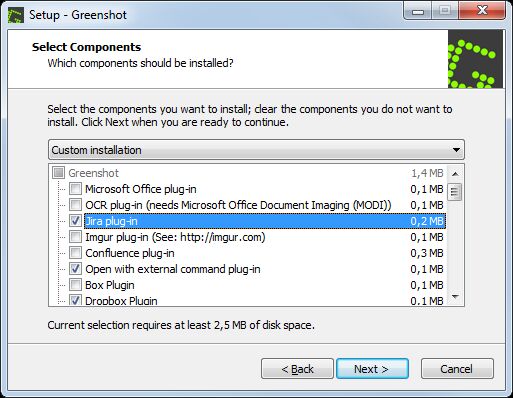
- Avantages
- Capturez rapidement des captures d'écran en plein écran ou sur un écran personnalisé.
- Annotez, surlignez ou masquez facilement certaines parties de la capture d'écran.
- Partagez les captures d'écran de différentes manières: enregistrez-les dans un fichier, envoyez-les à l'imprimante, copiez-les dans le presse-papiers, joignez-les à un courrier électronique, envoyez-les à des programmes Office ou téléchargez-les sur des sites de photos comme Flickr ou Picasa, etc.
- Sa capacité de plugin vous permet d'ajouter l'application souhaitée dans laquelle vous pouvez modifier davantage la capture d'écran.
- Inconvénients
- Par rapport aux deux autres alternatives à Skitch pour Windows recommandées ci-dessus, Greenshot n'a pas la fonction d'enregistrement d'écran.
- Il ne vous permet pas de modifier les images intégrées ou d'inverser les couleurs d'arrière-plan sombre.
Partie 3. FAQ sur la capture d'écran et l'enregistrement vidéo
1. Puis-je télécharger Skitch pour Windows maintenant?
Evernote a cessé de mettre à jour Skitch pour Windows depuis des années, il n'y a donc pas de lien de téléchargement officiel pour Skicth pour Windows disponible. Il n'est pas non plus sûr d'utiliser l'ancien Skitch pour Windows, nous vous recommandons d'utiliser à la place les alternatives Skitch recommandées ci-dessus.
2. Skitch a-t-il la fonction d'enregistrement vidéo?
Non, Skitch permet uniquement aux utilisateurs de capturer des captures d'écran, il n'y a pas de fonction d'enregistrement vidéo.
3. Puis-je partager mes notes capturées avec Skitch sur les réseaux sociaux?
L'arrêt de Skitch pour Windows ne prend pas en charge le partage des médias sociaux, mais Skitch pour Mac permet aux utilisateurs Mac de screenhsot sur Mac et partagez facilement vos notes sur les réseaux sociaux ou Evernote.
Conclusion
Dans cet article, nous avons fait une instruction à Skitch pour Windows et recommandons les 3 meilleures alternatives à Skitch pour Windows, vous pouvez en choisir une appropriée en fonction des avantages et des inconvénients de chaque alternative répertoriée ci-dessus.




